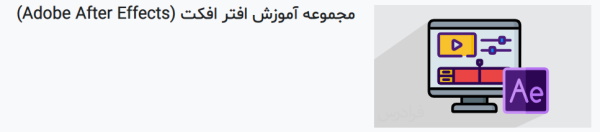Adobe After Effects چیست؟ | تاریخچه، کاربردها و نحوه یادگیری (+ دانلود فیلم آموزش رایگان)
همواره این سوال بین علاقهمندان به نرمافزارهای تدوین و جلوههای ویژه مطرح بوده است که نرمافزار adobe after effects چیست و چه کاربردی دارد. این نرمافزار امروزه بخش گستردهای از پروژههای سهبعدی، انیمیشن، جلوههای بصری و موشن گرافیک را تشکیل میدهد. ادوبی افتر افکت با ارائه ابزارهای مختلف و تخصصی، کاربردهای زیادی را در زمینه سینما و تبلیغات شامل میشود. در این مطلب قصد یاد بگیریم که adobe after effects چیست و نحوه کار این نرمافزار و مسیر یادگیری آنرا به همراه انجام پروژهای تمرینی آموزش دهیم.


فیلم آموزشی افترافکت و قابلیت های آن
از بسیاری از جنبهها میتوان فتوشاپ و افترافکت را مشابه یکدیگر دانست با این تفاوت که نرمافزار ادوبی افتر افکت با فیلم و تصاویر متحرک سروکار دارد و همانند فتوشاپ، در ابتدای کار نرمافزاری بسیار پیچیده است و اگر تازه شروع به کار کرده باشید خواهید دید که تنها از ۱۰ درصد امکانات آن کمک میگیرید. البته طراحان گرافیک و تدوینگران فیلمها این نکته را میدانند که امکان اضافه کردن فایلهایی با فرمتهای PSD و فایلهای ایلاستریتور سبب میشود که محیط کاری آنها به صورت یکپارچه باشد و نیازی به استفاده از نرمافزارهای مختلف نداشته باشند.
در این متن، ابتدا تاریخچهای کوتاه از این نرمافزار به همراه نسخههای مختلف آن ارائه میکنیم و در ادامه، یاد میگیریم و که adobe after effects چیست و مبانی پایه برای کار با این برنامه را بررسی میکنیم تا از این طریق با محیط نرمافزار آشنا شویم و پروژههای سادهای را پیادهسازی کنیم. در ادامه به نحوه یادگیری این نرمافزار میپردازیم و یاد میگیریم که مسیر یادگیری adobe after effects چیست و چگونه میتوان از آن برای ورود به بازار کار و کسب درآمد استفاده کرد.
تاریخچه افتر افکت
افتر افکت در ابتدا به کمک چهار نفر در شرکت «Science and Art» در ایسلند بوجود آمد که شامل دو نسخه اولیه در سال ۱۹۹۳ بود. در سال ۱۹۹۴، این نرمافزار توسط شرکت «Aldus» و سال بعد توسط «Adobe» خریداری شد. بنابراین، اولین نسخه منتشرشده این نرمافزار توسط Adobe، نسخه ۳ بود. از اکتبر سال ۱۹۹۵ تا ژانویه سال ۲۰۰۶، تا نسخه ۷ این نرمافزار منتشر شد و از جولای ۲۰۰۷ بود که نسخه «CS3» به همراه لوگو جدید آن توسط Adobe به تولید رسید.
نسخه «CS4» به همراه شکل جدید لوگو در سال ۲۰۰۸ منتشر شد و تقریبا هر سال یک نسخه جدید از این نرمافزار به بازار عرضه میشود و هر چند سال یکبار، شکل لوگوی آن تغییر میکند و تا زمان انتشار این مطلب نیز، بعد از انتشار نسخه ۱۷/۵ این نرمافزار، لوگوی جدید آن جایگزین لوگوی قبلی شد که از سال ۲۰۱۲ مورد استفاده قرار میگرفت. ویژگیهای جدیدی که به این نرمافزار اضافه شد، فضای جدید سهبعدی و ابزار «Roto Brush 2» بود.

نحوه کار با نرم افزار افتر افکت
در ادامه متن، با محیط این نرمافزار آشنا میشویم و به شکلی مقدماتی، نحوه ایجاد یک پروژه ساده را بررسی میکنیم.
محیط نرم افزار افتر افکت
زمانی که یک پروژه جدید ایجاد میکنید، صفحه اصلی این نرمافزار محیطی همچون تصویر زیر خواهد داشت که شامل موارد زیر است.
- پنلهای فعال: زمانیکه بر روی هریک از بخشها (پنلها) این نرمافزار کلیک میکنید، در اطراف آن پنل به رنگ آبی تبدیل میشود به این معنی که پنل مورد نظر در حالت «فعال» (Active) قرار دارد.
- نوار منو: این نوار در بالای پنجره اصلی قرار دارد و دسترسی به منوهای مختلف را امکانپذیر میکند.
- پنل ابزار: این پنل در زیر نوار ابزار قرار دارد و شامل ابزارهایی برای ویرایش و اضافه کردن عناصر مختلف در «کامپوزیشن» (Composition) است. همانند نرمافزار فتوشاپ، ابزار با کارایی مشابه، گروهبندی شدهاند.
- پنل پروژه: این بخش، محلی برای جستجو، سازماندهی و اضافه کردن فایلهای مربوط به پروژه است. در پایین این نل نیز میتوانیم پوشهها و کامپوزیشنهای جدیدی را ایجاد کنید یا تنظیمات آنها را تغییر دهید.
- تایملاین: کامپوزیشنهای بارگذاری شده در این بخش نمایش داده میشوند.
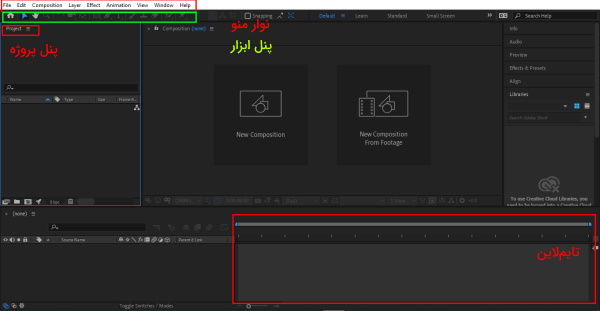
ایجاد کامپوزیشن
برای ایجاد یک کامپوزیشن باید از مسیر «Composition > New Composition» استفاده کرد تا یک کامپوزیشن خالی ایجاد شود. از منوی کشویی در تنظیمات کامپوزیشن استفاده کنید تا وضوح کامپوزیشن و موارد دیگر تعیین شوند.
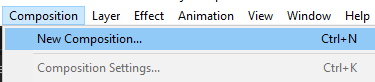
«فیلم مورد نظر» (Footage) خود را به آیکون «New Composition» در پایین پنل پروژه ببرید تا به طور خودکار در یک کامپوزیشن با تنظیمات فیلم قرار بگیرد. توجه داشته باشید که کامپوزیشن میتواند شامل لایههایی ساخته شده از نرمافزارهای دیگر - مانند فتوشاپ و ایلاستریتور - یا ساخته شده در افتر افکت باشد. لایهها را نیز همانند لایههای فتوشاپ میتوان جابجا کرد تا نحوه نمایش و اولویت نمایش در آنها تغییر کند.
محل لایه ها در کامپوزیشن
به کمک ابزارهای موجود در نوار ابزار و استفاده از «دستگیره» (Handles) میتوان مکان لایهها و اندازه آنها را به صورت دلخواه جابجا کرد.
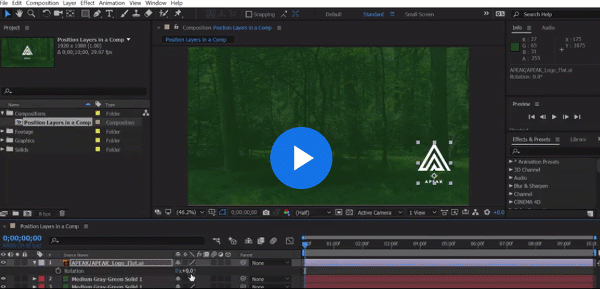
همچنین برای تغییر پارامترهای لایه میتوانید از آیکون مثلثشکل در سمت چپ تایملاین کمک بگیرید. البته به کمک کلیدهای میانبر زیر نیز میتوان پارامترهای مربوطه را تغییر داد. برخی از این کلیدها در ادامه آورده شدهاند.
- «P»: موقعیت
- «R»: دوران (چرخش)
- «S»: مقیاس
- «T»: تنظیم مقدار Opacity
- «A»: بمنظور استفاده از «نقطه اتکا» (Anchor Point) در تغییر اندازه و جابجایی لایه
نحوه ایجاد انیمیشن ساده در افتر افکت
نمیتوان بررسی کرد که ٰadobe after effects چیست و به انیمیشن نپرداخت. البته به یاد داشته باشید منظور از انیمیشن، یک فیلم کارتونی نیست بلکه در این نرمافزار، به حرکت یک عنصر، انیمیشن میگویند که توسط «قابهای کلیدی» (Keyframe) یا کیفریم کنترل میشود.
به طور مثال، در تصویر زیر مشاهده میکنید که دو لایه یکی برای لوگو و دیگری برای متن آن داریم و میخواهیم یک انیمیشن برای آن ایجاد کنیم. برای شروع، متن را با ایجاد یک انیمیشن، نمایش خواهیم داد.

در ابتدای کار، لایه اول (متن) را انتخاب میکنیم تا با استفاده از کلید میانبر «T»، تنظیمات آن نمایان شود. مقدار آنرا در ابتدا برابر با صفر قرار میدهیم و سپس بر روی آیکون ساعت در سمت چپ کلیک میکنیم. همانطور که در تصویر زیر مشاهده میکنید، به محض کلیک بر روی ساعت، یک کیفریم بر روی تایملاین ایجاد میشود و مکان آن برابر با محل صفری است که به آن اختصاص دادیم.
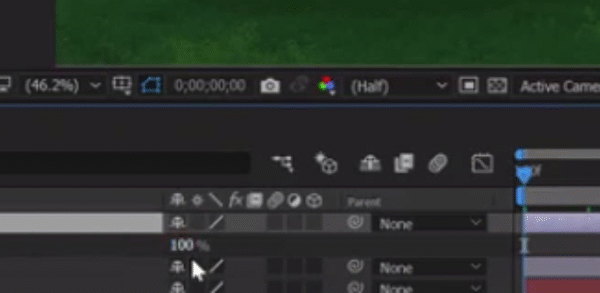
برای اینکه انیمیشن داشته باشیم باید حداقل دو کیفریم در دو نقطه متفاوت در تایملاین داشته باشیم. به همین دلیل، نشانگر زمان را در تایملاین بر روی ثانیه یکم میبریم.

در ادامه برای اضافه کردن کیفریم دوم کافی است صفر درصدی که تنظیم کرده بودیم را در این محل به ۱۰۰ درصد تغییر دهیم. میبینید که به طور خودکار، کیفریم دوم اضافه شده است. اگر کار مشابهی را نیز با لوگو انجام دهیم، انیمیشنی مانند تصویر زیر خواهیم داشت

اگر بخواهید اطالاعات بیشتری راجع به کیفریمها در این نرمافزار بدست آورید پیشنهاد میکنیم آموزک ویدیویی زیر را مشاهده کنید.
نحوه ایجاد افکت
افکتها را میتوانید بر روی هریک از لایهها در کامپوزیشن اعمال کنید. به طور مثال در تصویر زیر میخواهیم پسزمینه کمی تار شود. بنابراین در ابتدا باید لایه مورد نظر خود را انتخاب کنیم.
برای دسترسی به افکتها باید به منوی «Effects» برویم و در این منو، تمامی افکتها به صورت گروهبندیشده قرار دارند. در این منو به مسیر «Blur & Sharpen > Fast Box Blur» میرویم. از آنجایی که نشانگر زمان بر روی فریم صفر قرار دارد، کافی است مانند تصویر زیر، یک کیفریم در این فریم با کلیک بر روی آیکون ساعت ایجاد کنیم و مقدار صفر را برای آن در نظر بگیریم.
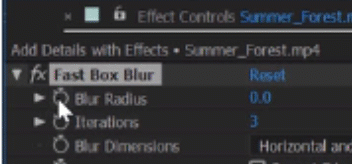
در مرحله بعد، در تایملاین به ثانیه دوم میرویم و در اینجا مقدار مورد نظر افکت خود را از صفر به عدد بالاتر تغییر میدهیم. همانطور که در تصویر میبینید، بعد از انتخاب لایه و فشردن کلید «U»، کیفریم جدید نمایان میشود. به این ترتیب، سایر افکتها نیز به طور مشابه بر روی لایهها اعمال میشوند.
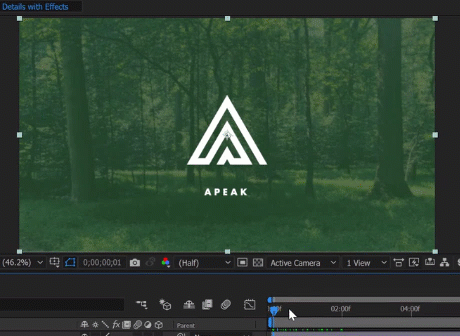
اگر میخواهید به هنگام بررسی اینکه adobe after effects چیست با نحوه کار با افکتها در این نرمافزار آشنایی پیدا کنید، پیشنهاد میکنیم آموزک ویدیویی زیر را مشاهده کنید.
نحوه ایجاد انیمیشن بر روی متن
در ادامه میخواهیم نحوه ایجاد انیمیشن متنی را بر روی یک فیلم بررسی کنیم.
در ابتدا همانند تصویر زیر، محیط کاری «Text Workspace» را انتخاب میکنیم.

در این محیط کاری، دو پنل «Character» و «Paragraph» داریم که میتوانیم تنظیمات متنی خود را انجام دهیم. لایههای متنی در افتر افکت، پارامترهای خود را علاوه بر برخی پارامترهای تنظیمی سایر لایهها دارند. در این نرمافزار، انیمیشنهای آمادهای وجود دارند که میتوانید برای افزایش سرعت در موشنگرافیک از آن بهره بگیرید. در ابتدا باید لایه متنی خود را انتخاب کنید و سپس به مسیر «Animation > Browse Presets» بروید. اگر نرمافزار «Adobe Bridge» را نصب کرده باشید به راحتی میتوانید پیشنمایشی از افکتهای آماده متنی مشاهده کنید.
زمانی که افکت متنی خود را انتخاب کردید، بر روی آن دو بار کلیک کنید تا بر لایه مورد نظر اعمال شود. اولین کیفریم این قالب متنی در محلی قرار میگیرد که نشانگر زمان (Current Time Indicator | CTI) قرار دارد. با فشردن کلید «Space» بر روی صفحه کلید خواهید دید که پیشنمایشی از افت متنی نمایش داده خواهد شد البته باید کمی صبر کنید تا این افکت به طور کامل بارگذاری شود تا حالت کاملشده آنرا مشاهده کنید.
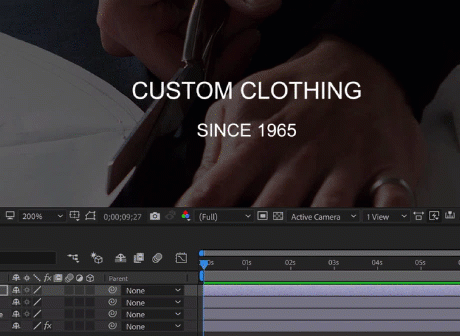
تهیه خروجی از افتر افکت
بعد از آنکه یاد گرفتید adobe after effects چیست و پروژه ساده خود را با آن به انجام رساندید باید از این پروژه یک خروجی تهیه کنید. در حقیقت، همانطور که در نرمافزار کمتازیا باید زمانی را برای رندر کمتازیا در نظر بگیرید، زمانی نیز برای تهیه خروجی در این نرمافزار نیاز خواهید داشت. البته همواره بهتر است پیش از تهیه خروجی، یک بار به طور کامل پروژه را از اول مشاهده کنیم. برای تهیه خروجی، کامپوزیشن مورد نظر خود را انتخاب کنید و به مسیر «Composition > Add to Render Queue» بروید. در پایین صفحه، پنل مربوط به تهیه خروجی نمایش داده میشود.
تنظیمات پیشفرض این پنل به گونهای است که یک خروجی با بالاترین کیفیت را بدست میدهد. البته این کیفیت بالا به طور معمول، حجم زیادی را نیز اشغال میکند. به هنگام تنظیم تهیه خروجی، سه بخش اصلی وجود دارد که به کمک آن میتوان کیفیت و محل خروجی را تعیین کرد:
- «Render Setting»: در این بخش میتوانید اندازه (عرض و ارتفا) خروجی را برای تهیه خروجی مشخص کنید.
- «Output Module»: در این بخش، اگر تنظیمات را بر روی «Lossless» قرار دهیم، خروجی بدون افت کیفیت خواهیم داشت.
- «Output To»: در این قسمت میتوانیم مکان فایل خروجی مورد نظر خود را تعیین کنیم.
برای آشنایی بیشتر با نحوه تنظیم خروجی در نرمافزار افتر افکت میتوانید مطلب «تنظیمات رندر و ماژول های خروجی در افتر افکت — از صفر تا صد» را مطالعه کنید. همچنین برای آشنایی با نحوه نصب و ساخت انیمیشن نیز می تواند مطلب «آموزش افتر افکت رایگان – گام به گام از نصب تا ساخت انیمیشن» را مطالعه کنید.
مسیر یادگیری adobe after effects چیست ؟
همانطور که گفته شد، در ابتدای کار، یادگیری ادوبی افتر افکت قدری دشوار به نظر میرسد به همین دلیل در ادامه متن قصد داریم ببینیم که مسیر یادیگری adobe after effects چیست و این نرمافزار از چه بخشهای مختلفی تشکیل شده است تا گام به گام نحوه کار با این نرمافزار را یاد بگیریم. در حقیقت، در این قسمت، نقشه راهی نشان داده میشود که با دنبال کردن آن، علاوه بر اینکه یاد میگیریم adobe after effects چیست و چه کاربردی دارد، با ترتیب یادگیری بخشهای این نرمافزار نیز آشنا میشویم.
تفاوت پروژه و کامپوزیشن در ادوبی افتر افکت
از چالشهای ابتدایی برای اینکه بفهمیم adobe after effects چیست آشنایی با تفاوت «Projects» و «Composition» است. در نرمافزار افتر افکت همواره تنها یک پروژه باز است و این پروژه، محلی برای قرارگیری تمامی Compositions و فایلهای مورد نیاز است که در «پنل پروژه» (Project Panel) قرار دارد. زمانی یک فایل افتر افکت را ذخیره میکنید در حقیقت این فایل پروژه است که به همراه تمامی کامپوزیشنهای مربوط به آن ذخیره میشود.
نحوه شروع به کار
برای ایجاد یک کامپوزیشن از مسیر «Composition > New Composition» اقدام کنید. با این کار پنلی باز میشود تا تنظیمات مورد نیاز خود را در آن وارد کنید. اگر فایل یا کامپوزیشن دیگری دارید که میخواهید به عنوان تمپلیت از آن استفاده کنید هم میتوانید آنرا با ماوس از پنجره پروژه به پنل آن منتقل کنید. با این کار، کامپوزیشن جدیدی با تنظیمات اصلی آن ایجاد میشود و در بالاترین لایه کامپوزیشن جدید قرار میگیرد.
توجه داشته باشید اگر همراه پروژه خود، فایلهای ویدیویی، تصاویر و ... داشته باشید، افتر افکت تنها از مسیر آنها استفاده میکند و در فایل پروژه ذخیرهسازی نمیشوند. این مورد هنگام اشتراکگذاری فایلهای پروژه با همکاران ایجاد مشکل میکند. البته از طریق مسیر «File > Dependencies» امکانات مختلفی برای سازماندهی فایلها خواهید داشت تا به این مشکل برنخورید.
لایه ها در adobe after effects چه هستند؟
برای اینکه ببینیم adobe after effects چیست و چگونه میتوان از امکانات مختلف آن، حداکثر بهره را برد باید با مفهوم «لایهها» (Layers) و «خط زمانی» (Timeline) یا همان تایملاین آشنا باشیم چراکه بسیاری از پارامترهای کنترلی مانند «قابهای کلیدی» (Keyframe) یا کیفریم در این بخش قرار میگیرند. همچنین، این لایهها را میتوان به صورت منوهای کشویی، به شکل زیرمجموعه (والد) یکدیگر قرار داد. علاوه بر این، نمودارهای مربوط به انیمیشن نیز در همین بخش قرار میگیرند.
یکی از کاربردیترین ویژگی لایهها این است که میتوان از یک فیلم یا «شی» (Object) در یک لایه به عنوان ماسک لایههای دیگر استفاده کرد. برای این کار باید لایه ماسک را دقیقا بالای لایه مورد نظر قرار دهیم و از منوی بازشده، «TrkMat» را برای کار با لایه فیلم به شکلهای «Alpha» یا «Luma» استفاده کنیم.

کدنویسی در ادوبی افتر افکت
امکان دیگری که در این نرمافزار وجود دارد استفاده از کدهای از تعریفشدهای برای ایجاد انیمیشن است که در این نرمافزار با نام «Expressions» شناخته میشوند. به عبارت دیگر، از طریق Expressiona موارد بسیاری از درج متن تا خلق انیمیشنها بدون هیچ کیفریم میتوان استفاده کرد. زمانی که از منوی کشویی، این امکان را در لایهها فعال کنید، امکان استفاده از آنها را خواهید داشت و برای آشنایی با انواع کدها نیز میتوانید از منابع اینترنتی مختلف کمک بگیرید.
در آموزک زیر میتوانید یک نمونه از کاربردهای کدنویسی را مشاهده کنید.
تایپوگرافی
مورد دیگری که باید در مسیر یادگیری این نرمافزار به آن توجه کنید، مبحث تایپوگرافی است. به راحتی میتوان متنهای دوبعدی و سهبعدی متحرکی را در After Effects ایجاد کرد چراکه متنها در این نرمافزار میتوانند مسیرهایی سهبعدی را شامل شوند. زمانی که به تازگی کار با این نرمافزار را شروع کردهاید ممکن است کنترل جلوههای متنی مختلف در آن قدری دشوار باشد اما از نکات مثبت این نرمافزار باید به انیمیشنهای مختلف و آمادهای اشاره کرد که میتوانید به راحتی به کمک ماوس به متن خود اختصاص بدهید. برای اینکه به این افکتها دسترسی داشته باشید بهترین کار این است که به مسیر «Animation Presets > Text Menu» بروید تا با بسیاری از این انیمیشنها آشنا شوید و بر اساس سلیقه خود آنها را تغییر دهید.

شکل و بردار
به کمک «لایههای شکلی» (Shape Layers) میتوانید شکلهای وکتوری (برداری) ایجاد کنید. برای اضافه کردن لایههای شکلی یا از مسیر «Layer > New Shape Layer» استفاده کنید یا اینکه از داخل نوار ابزار، بر روی آیکون مثلثشکل کلیک کنید تا امکان بهرهگیری از شکلهای مختلف و ابتدایی را داشته باشید. به هنگام انتخاب این شکلها توجه کنید که لایهای را در کامپوزیشن انتخاب نکرده باشید زیرا با این کار به جای ایجاد یک لایه شکل، یک ماسک بر روی لایه انتخابی ایجاد خواهد شد. زمانی که شکل خود را ایجاد کردید، میتوانید ماند سایر لایهها به آن انیمیشن اضافه کنید. برای اینکه با نحوه کار با این لایهها آشنا شوید، میتوانید آموزک ویدیویی «کار با Shape Layers در افتر افکت — آموزک [ویدیوی آموزشی]» را مشاهده کنید.

کار در فضای سه بعدی
وقتی مشغول بررسی این موضوع هستیم که adobe after effects چیست و مسیر یادگیری آن به چه شکل است باید به کار در فضای سهبعدی هم اشاره کنیم. برای مدتها از نرم افزار افتر افکت در محیطی به اصطلاح ۲/۵ بعدی استفاده میشد به این معنی که میتوانست لایههای تکبعدی را در فضایی سهبعدی با یکدیگر ترکیب کند. اما در نسخههای اخیر این نرمافزار میتوان شکلهای حقیقی سهبعدی را ایجاد و به کمک ابزارهای مختلف آنها را نورپردازی کرد.

ابزارهای روتوسکوپی
علاوه بر ابزارهای موشن گرافیک مانند تایپوگرافی و لایههای شکلی، از after effects میتوان برای ایجاد جلوههای بصری نیز استفاده کرد. یکی از کاربردیترین ابزارها در این برنامه به هنگام خلق جلوهها بصری، «RotoBrush» است.
«روتوسکوپی» (Rotoscoping) به فرآیند حذف برخی المانها از فیلم ویدیویی میگویند که این امکان در نرمافزار افتر افکت قابل انجام است و نمونهای از آنها را در فیلمهای سینمایی و صحنههای شامل پرده سبز دیدهایم. برای آشنایی با نحوه حذف پرده سبز میتوانید آموزک ویدیویی «تنظیمات Keylight برای بهبود فرایند حذف پرده سبز در افتر افکت – آموزک [ویدیوی آموزشی]» را مشاهده کنید.

پلاگین ها در adobe after effects چه هستند؟
از جمله قابلیتهای مهم در نرمافزار افتر افکت امکان استفاده از پلاگینهای مختلف است. به کمک این پلاگینها، کار با این نرمافزار، سریعتر و سادهتر صورت میگیرد. به طور مثال برای خلق یک لوگوی سهبعدی و اضافه کردن آن به ابتدای فیلم آموزشی خود نیازی ندارید تا مراحل زمانبر و دشواری را طی کنید. با نصب پلاگینهای مربوطه این امکان وجود دارد تا به راحتی لوگوی مورد نظر خود را به شکلی سهبعدی در اختیار داشته باشید و تنظیمات مختلف برای آنرا انجام دهید. برای آشنایی با پلاگینهای برتر افتر افکت میتوانید مطلب «۱۲ پلاگین برتر افترافکت — افزونههایی برای ساخت انیمیشن و جلوههای ویژه» را مطالعه کنید.
کاربرد adobe after effects چیست؟
میدانیم که جلوههای ویژه و ترکیب نماهای مختلف از جمله بخشهای مهم در هر فیلم ویدیویی موفق است. جلوههای ویژه در یک فیلم سینمایی یا تیزر تبلیغاتی سبب جذب بیننده میشود به گونهای که وقت بیشتری را صرف تماشای محتوای شما خواهد کرد. به همین دلیل امروزه، علاوه بر اینکه در صنعت سینما از نرمافزارهای مختلف خلق جلوههای ویژه استفاده میشود، تولیدکنندگان محتوا و افرادی که به بازاریابی شبکههای اجتماعی مشغول هستند نیز نگاه ویژهای به ساخت ویدیوهایی جذاب دارند و اینجاست که نرمافزارهایی همچون افتر افکت، نقش خود را بیش از پیش نشان میدهند.
کاربردهای مختلفی را میتوان برای این نرمافزار در نظر گرفت و همانطور که گفته شد، خلق پیچیدهترین جلوههای ویژه تا آثار تبلیغاتی همگی به کمک این نرمافزار قابل انجام است. به طور مثال میتوانید به انیمیشن زیر نگاه کنید که در فیلمهای آموزشی کاربرد بسیاری دارد. علاوه بر این، بسیاری از تبلیغات تلویزیونی برای کاهش هزینههای خود از AE بهره میگیرند.

پروژه های ساخته شده با adobe after effects
فیلمهای سینمایی زیادی به کمک این نرمافزار ساخته شدهاند که از نمونههای آن میتوان به موارد زیر اشاره کرد:
- Titanic
- Hulk
- Van Helsing
- Transformers
- Avatar
- Black Swan
در تصویر زیر میتوانید نمونهای از کاربردهای افتر افکت را در سریالهای تلویزیونی مشاهده کنید.

معرفی فیلم های آموزش adobe after effects فرادرس
همانطور که در طول متن هم به آن اشاره شد، برای اینکه ببینیم adobe after effects چیست باید مسیر صحیح و ویژهای برای یادگیری آن در نظر بگیریم چراکه در غیر اینصورت تنها به صورت موردی و با انجام چند پروژه آماده از این نرمافزار استفاده میکنیم و نمیتوانیم به شکل مناسبی بر این نرمافزار مسلط شویم. به همین دلیل فرادرس فیلمهای آموزشی را برای یادگیری صحیح این نرمافزار منتشر کرده که لینک این مجموعه فیلمهای آموزشی در زیر آورده شده است.
- برای دیدن مجموعه فیلم اموزش افتر افکت فرادرس + اینجا کلیک کنید.
در ادامه اشارهای کوتاه به برخی از مهمترین فیلمهای آموزش افتر افکت خواهیم داشت.
- فیلم آموزش افترافکت (After Effects) - مقدماتی: در این دوره ۱۲ ساعته که در ۱۴ درس تدوین شده است، آموزش افتر افکت به صورت مقدماتی بررسی میشود. اینکه کامپوزیشن در افتر افکت چیست و چگونه میتوان با لایههای مختلف کار کرد و اصلاح رنگ را برای فیلمها انجام داد، از جمله دروس مهم این دوره آموزشی به شمار میآید. برای دیدن فیلم آموزش افترافکت (After Effects) - مقدماتی + اینجا کلیک کنید.
- فیلم آموزش افتر افکت (After Effects) - تکمیلی: در این دوره ۵ ساعته به شکلی تخصصی تر و در ۸ درس به آموزش افتر افکت پرداخته میشود. نحوه تنظیم خروجی و تکنیک پرده سبز و همچنین، روتوسکوپی از جمله دروس مهم این آموزش به شمار میآیند. علاوه بر این، عملیات «Tracking» نیز در دروس انتهایی این آموزش، بررسی میشوند. برای دیدن فیلم آموزش افتر افکت (After Effects) - تکمیلی + اینجا کلیک کنید.
- فیلم آموزش پروژه محور افتر افکت و ایلوستریتور - طراحی پوسترهای متحرک و انیمیشنی: در این آموزش ۲ ساعت و ۴۰ دقیقهای که در ۶ درس تدوین شده است، متحرکسازی المانهای گرافیکی در یک پوستر آموزش داده میشود و تمامی این مراحل در دو نرمافزار الاستریتور و افتر افکت مورد بررسی قرار میگیرد که از جمله دروس مهم آن میتوان به ترکیب انیمیشن با تصویر واقعی و هماهنگسازی فضای تصویر اشاره کرد. برای دیدن فیلم آموزش پروژه محور افتر افکت و ایلوستریتور - طراحی پوسترهای متحرک و انیمیشنی + اینجا کلیک کنید.
- فیلم آموزش پلاگین های کاربردی افتر افکت (After Effects): برای اینکه بتوان با سایر هنرمندان و پا به پای آنها در مسیر حرفهای حرکت کرد باید با پلاگینهای معروف افترافکت آشنایی داشته باشید و نحوه کار با آنها را یاد بگیرید. به همین دلیل در این دوره آموزشی ۷ ساعت و ۲۴ دقیقهای در پنج درس به این پلاگینها پرداخته میشود و هر درس به یک کاربرد اختصاص دارد. به طور مثال در درس پنجم، امکانات خود نرمافزار و چهار پلاگین مختلف برای اصلاح رنگ مورد بررسی قرار میگیرد. برای دیدن فیلم آموزش پلاگین های کاربردی افتر افکت (After Effects) + اینجا کلیک کنید.
- فیلم آموزش آموزش ترکینگ (Tracking) با نرم افزار Mocha در After Effects: اگر بخواهیم اجسام و اشیا مختلف را در یک فیلم دنبال کنیم و افکت خاصی را فریم به فریم به آنها اختصاص دهیم باید با مفهوم «Tracking» آشنا باشیم که در این دوره آموزشی ۳ ساعت و ۴۰ دقیقهای در قالب شش درس به طور کامل به این تکنیک پرداخته میشود و نحوه ترکنیگ به کمک پلاگین Mocha مورد بررسی قرار میگیرد. برای دیدن فیلم آموزش ترکینگ (Tracking) با نرم افزار Mocha در After Effects + اینجا کلیک کنید.
- فیلم آموزش پلاگین Element 3D برای افزودن مدل های سه بعدی در افترافکت - مقدماتی: از مهمترین پلاگینهای افترافکت و جزء جداییناپذیر آن باید به پلاگین «Element 3D» اشاره کرد که توسط تدوینگران و متخصصان جلوههای ویژه مورد استفاده قرار میگیرد. به همین دلیل، دوره آموزشی ۶ ساعت و پنجاه دقیقهای در فرادرس تهیه شده است که در پنج درس به آموزش این پلاگین مهم میپردازد. برای دیدن فیلم آموزش پلاگین Element 3D برای افزودن مدل های سه بعدی در افترافکت - مقدماتی + اینجا کلیک کنید.
بازار کار adobe after effects
اگر تمایلی به ساخت ویدیوهای تبلیغاتی دارید یا به کارگردانی و تدوین علاقهمند هستید، یادگیری این نرمافزار از جمله الزمات پیشرفت در این زمینه کاری به شمار میآید چراکه استفاده از جلوههای ویژه به کمک این نرمافزار، هزینههای تولید را بسیار کم میکند و با توجه به پیچیدگیهای نرمافزار AE، تسلط بر این نرمافزار از جمله نقاط یک شخص به شمار میآید. علاوه بر این، بسیار از افراد با شغلهای آزاد (Freelance) برای جذب پروژههای تبلیغاتی، ناگزیر به یادگیری این نرمافزار و نرمافزارهای مشابه دارند و البته تولید محتوای گرافیکی همچون موشنگرافیک که امروزه کاربرد بسیار زیادی دارد، دستمزدهای بسیار بالایی را شامل میشود و در نتیجه، اگر این نرمافزار را به شکلی حرفهای یاد بگیرید، درآمد مناسبی را نیز بدست خواهید آورد.